웨일 시작페이지 변경방법, 홈페이지 변경, 홈버튼 표시.
이전 포스팅에서 엣지의 시작페이지 변경, 홈버튼을 누르면 이동하게 되는 홈페이지 변경 방법, 홈 버튼 표시 방법에 대해 소개해드렸는데요.
오늘은 네이버 웨일에서 시작페이지를 설정하는 방법에 대해 알아보도록 하겠습니다.
웨일은 네이버의 높은 점유율을 바탕으로 하여 은근히 많은 사용자를 확보하고 있는데요.
크로미움 기반의 브라우저이다보니 이전에 크롬을 사용하셨던 분들은 비교적 손쉽게 적응이 가능하지만, ie를 주로 사용하셨던 분들에게는 조금은 낯설기도 하실 겁니다.
웨일은 네이버에 특화되어 있다보니, 네이버를 많이 사용하지 않으시는 분들에게는 쓸데없는 기능들이 많아 보이기도 하고 자꾸 네이버의 서비스들을 이용하라고 해서 가끔 짜증이 날 때도 있지만, 네이버의 서비스들을 많이 이용하시는 분들께는 상당히 유용한 브라우저라고 생각합니다.
거기에 크롬에서 사용하던 확장 프로그램도 쓸 수 있으니, 컴퓨터가 아주 예전 모델만 아니라면, ie보다 쾌적한 환경에서 이용이 가능할 듯하네요.(추천 포스팅 참고)
웨일 시작페이지 설정.
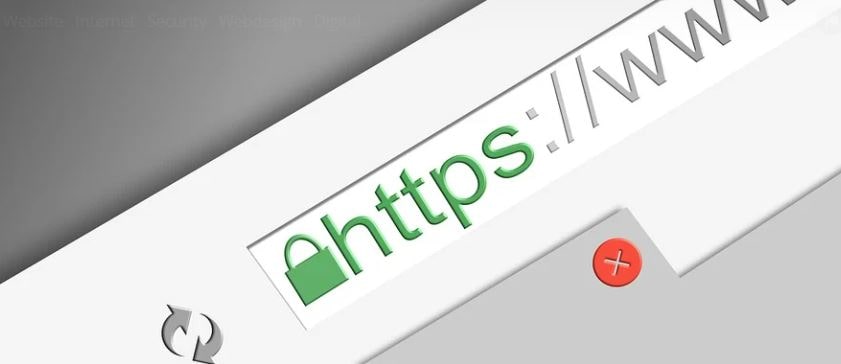
웨일의 시작페이지 설정법은
1. 상단 우측의 점 세 개 메뉴를 선택
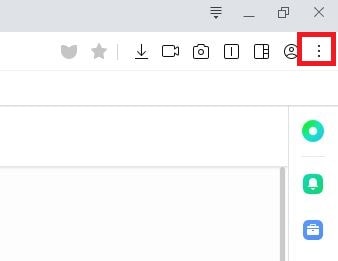
2. 설정을 선택
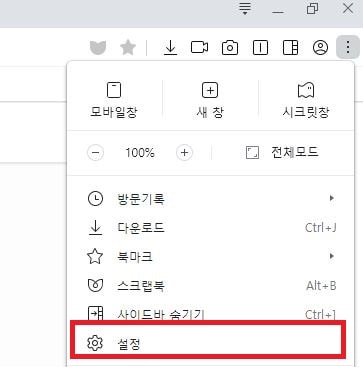
3. 기본의 시작 페이지>>>특정 페이지>>>>새 페이지 추가를 선택
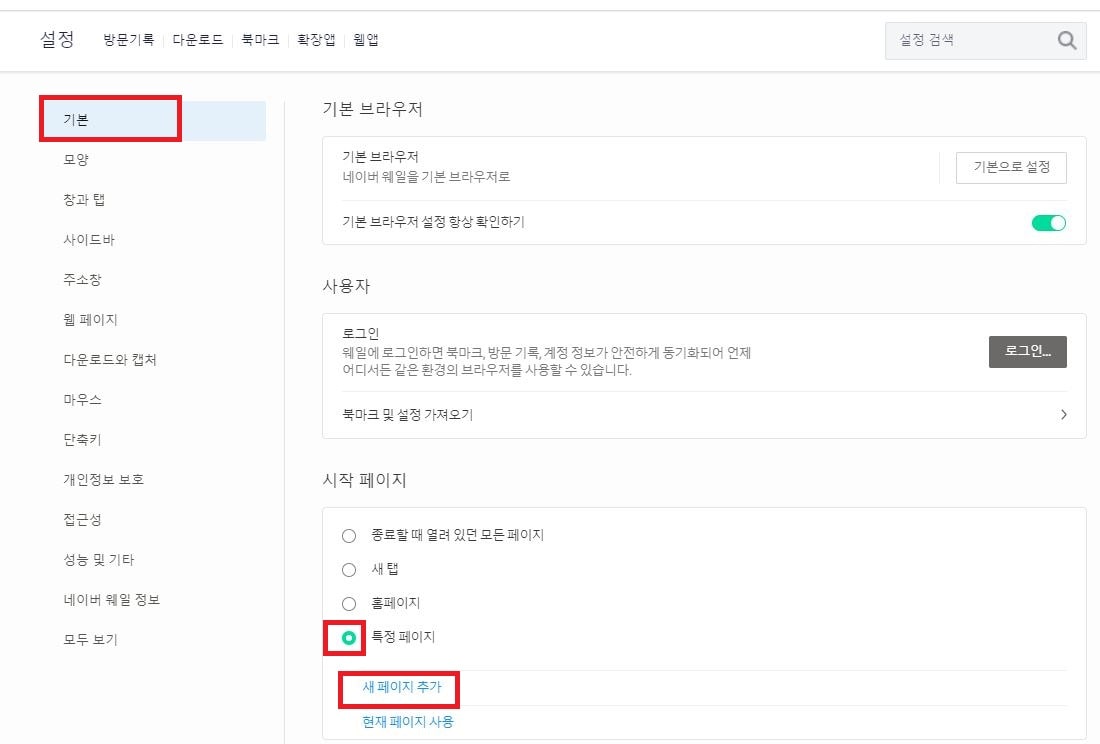
4. 주소입력
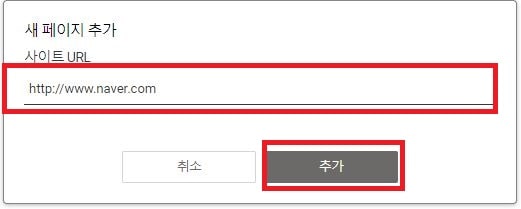
시작 페이지로 설정하고 싶은 사이트의 주소를 입력하시고 추가를 선택하시면 됩니다.
5. 완료
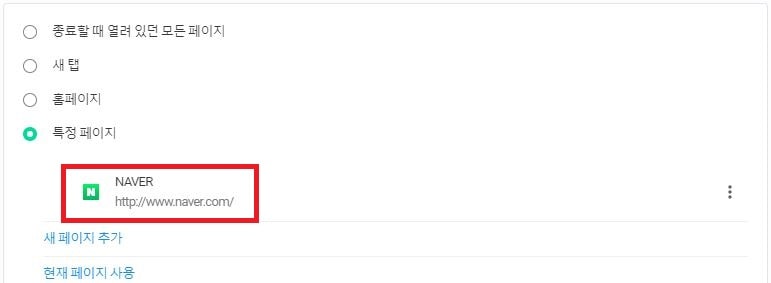
그럼 위 사진처럼 특정 페이지가 시작페이지로 고정되게 됩니다.
웨일 홈버튼 표시 및 홈페이지 설정.
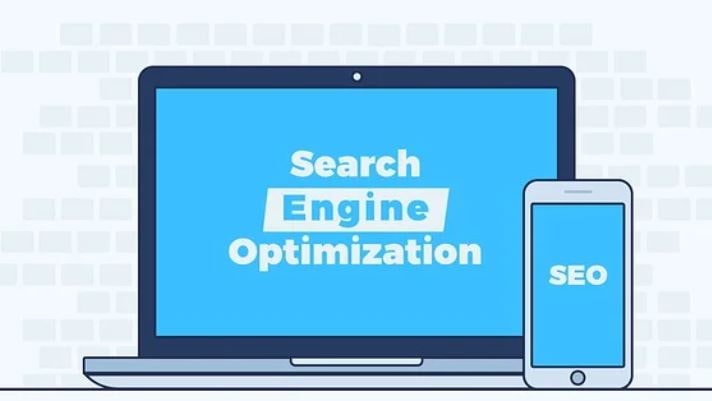
웨일 역시 크로미움 기반의 브라우저이므로, 엣지와 설정이 비슷합니다.
시작페이지 설정 아래쪽을 보시면 홈페이지라는 항목이 보이실 텐데.
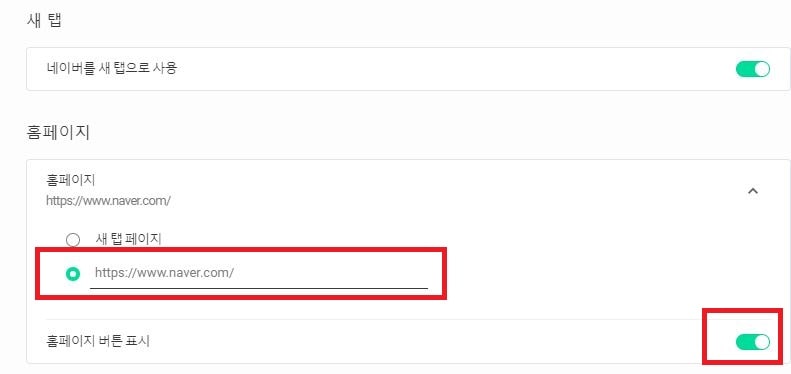
위 사진처럼 홈페이지 버튼 표시를 on으로 해두시고, 홈페이지로 사용하길 원하는 주소를 입력해주시면 간단하게 홈페이지 설정이 끝이 납니다.
이상 웨일에서 시작페이지를 설정하고 홈버튼 표시, 홈페이지를 설정하는 방법에 대한 포스팅이었습니다.